วิธีล้างประวัติคำสั่งเรียกใช้ใน Windows 10
โพสต์นี้จะอธิบายวิธีล้างประวัติคำสั่งเรียกใช้(Run) กล่อง โต้ตอบ ใน Windows 10 กล่อง โต้ตอบ Runเป็นเครื่องมือที่ทรงพลังมากในWindows 10 (Windows 10)คุณสามารถใช้ยูทิลิตีนี้เพื่อเปิดแอปและเอกสารที่คุณต้องการได้โดยตรงซึ่งทราบเส้นทาง เพียงพิมพ์ชื่อแอปหรือพาธโฟลเดอร์ในกล่องข้อความ จากนั้นกดEnterระบบจะนำคุณไปยังตำแหน่งที่ต้องการ
นอกจากนี้ยังจัดเก็บคำสั่งที่คุณใช้เพื่อเปิดแอปพลิเคชันบนคอมพิวเตอร์ของคุณ และเมื่อคุณพิมพ์อักษรตัวแรกของคำสั่งใดๆ คำสั่งที่ตรงกันทั้งหมดจะแสดงอยู่ในรายการนั้น หากคุณต้องการลบรายการใน ประวัติกล่องโต้ตอบการ เรียกใช้(Run)โพสต์นี้จะช่วยคุณได้
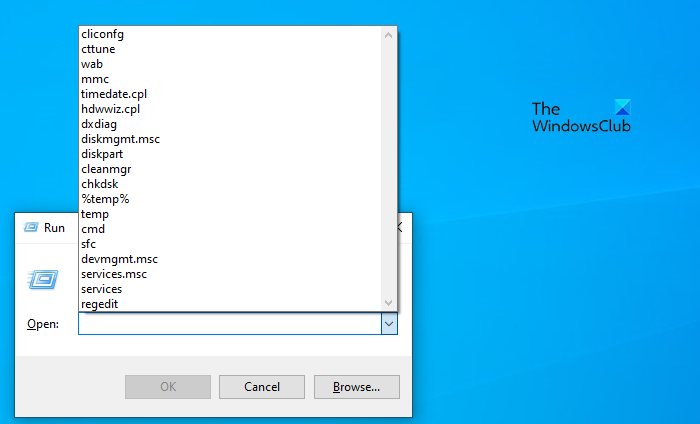
ตรวจสอบให้แน่ใจว่าได้สำรองข้อมูลรีจิสทรีของ Windows(back up the Windows Registry)เนื่องจากการปรับเปลี่ยนรีจิสทรีอาจมีความเสี่ยงหากคุณไม่ทราบว่ากำลังทำอะไรอยู่ หากต้องการปิดใช้งาน ประวัติคำสั่ง เรียกใช้(Run)คุณต้องล้างรายการ ที่ ใช้ล่าสุด (MRU)(Most Recently Used (MRU))
วิธีล้างประวัติคำสั่งเรียกใช้ ใน (Run)Windows 10
ในWindows 10คุณสามารถใช้Registry Editorได้หากคุณลงชื่อเข้าใช้คอมพิวเตอร์ในฐานะผู้ดูแลระบบ
- ค้นหา regedit ในช่องค้นหา ของ Windows
- เลือกRegistry Editorจากผลการค้นหา
- หาก ป๊อปอัป UACปรากฏขึ้นบนหน้าจอ ให้คลิกที่ ปุ่ม ใช่(Yes)เพื่อให้การอนุมัติของคุณ
- นำทางไปยังเส้นทาง – \Explorer\RunMRU
- คลิกขวา(Right-click)ที่ค่ารีจิสทรีแล้วเลือกตัวเลือกลบ(Delete )
- คลิก ปุ่ม ใช่(Yes)เพื่อยืนยันการลบค่า
- วิธีนี้ทำให้คุณสามารถลบคำสั่งทั้งหมดที่คุณต้องการลบออกจาก ประวัติการ เรียกใช้(Run)กล่องโต้ตอบ
หากคุณต้องการเรียนรู้เพิ่มเติมเกี่ยวกับขั้นตอนเหล่านี้โดยละเอียด โปรดอ่านต่อ:
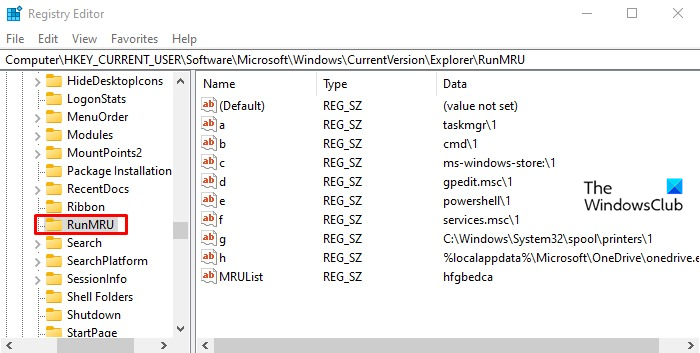
ในการเริ่มต้น คุณต้อง เปิด Registry Editorบนคอมพิวเตอร์ของคุณก่อน ในการดำเนินการนี้ คุณสามารถค้นหา "regedit" ใน ช่องค้นหาของ ทาสก์บาร์(Taskbar)และคลิกที่Registry Editor ในผลการค้นหา
เมื่อ ข้อความแจ้ง UACปรากฏขึ้นบนหน้าจอ ให้คลิกที่ ปุ่ม ใช่ (Yes )เพื่อเปิดRegistry Editorบนคอมพิวเตอร์ของคุณ
หลังจากเปิดRegistry Editorให้ไปที่เส้นทางต่อไปนี้:
HKEY_CURRENT_USER\SOFTWARE\Microsoft\Windows\CurrentVersion\Explorer\RunMRU
บนคีย์ผลลัพธ์ คุณจะพบรายการค่า DWORD(DWORD)ที่ชื่อ a, b, c, d และอื่นๆ
ตอนนี้ไปที่รายการและลบค่าทั้งหมดยกเว้นคีย์ Default(except the Default key)เพื่อล้าง ประวัติกล่องโต้ตอบ Runบนพีซีของคุณ
หากป๊อปอัปปรากฏขึ้นบนหน้าจอเพื่อขออนุมัติจากคุณ เพียงคลิกปุ่มใช่(Yes)
แม้ว่า โปรแกรมทำความสะอาดไฟล์ขยะ(junk file cleaners) ส่วนใหญ่ จะล้าง รายการ MRUคุณยังสามารถใช้ฟรีแวร์เฉพาะเช่น MRU Blasterเพื่อล้างรายการที่ใช้ล่าสุด (MRU)และลบร่องรอยและแทร็กการใช้งานทั้งหมดจากมุมและมุมของ Windows ของคุณ รวมถึงExplorer Office , Visual Studioฯลฯ สามารถค้นหาและลบรายการ MRU ได้มากกว่า 30,000 รายการ Anti Tracks , Wipe Privacy Cleanerและ Privacy Eraser เป็นเครื่องมืออื่นๆ ในหมวดหมู่นี้ที่สามารถช่วยคุณล้างรายการที่ใช้ล่าสุดในWindows
Related posts
Add Run item ถึง Sandbox Context Menu ใน Windows 10
Windows Run-Command เป็นยูทิลิตี้ Run replacement ฟรีสำหรับ Windows 10
Run PowerShell Scripts Locally โดยไม่ต้องลงชื่อเข้าใช้ Windows 10
4 Ways เพื่อ Run Disk Error Checking ใน Windows 10
13 วิธีในการใช้ "เรียกใช้ในฐานะผู้ดูแลระบบ" ใน Windows 10 -
วิธีใช้ Network Sniffer Tool PktMon.exe ใน Windows 10
Picsart เสนอ Custom Stickers & Exclusive 3D Editing บน Windows 10
ไม่สามารถเชื่อมต่อกับ Xbox Live; Fix Xbox Live Networking issue ใน Windows 10
ขั้นตอน splwow64.exe คืออะไรใน Windows 10 และฉันสามารถปิดการใช้งานได้หรือไม่
วิธีปิดใช้งานการป้องกันสำหรับ Feature Updates บน Windows 10
Make Firefox display Media Controls on Media Controls Lock Screen Lock Screen
Convert EPUB ถึง MOBI - เครื่องมือแปลงฟรีสำหรับ Windows 10
วิธีการติดตั้ง NumPy โดยใช้ PIP บน Windows 10
Ashampoo WinOptimizer เป็นซอฟต์แวร์ฟรีที่จะเพิ่มประสิทธิภาพ Windows 10
ข้อผิดพลาด Event ID 158 - ดิสก์ที่เหมือนกัน GUIDs assignment ใน Windows 10
เปิดใช้งาน Enhanced Anti-Spoofing ใน Windows 10 Hello Face Authentication
วิธีการปิดการใช้งานหรือเปิดใช้งาน Reader Mode ใน Chrome ใน Windows 10
15 คำสั่งเรียกใช้ Windows 10 ที่ทุกคนควรเรียนรู้
Fix Fast Battery drain บน Windows 10 โดยใช้กราฟิก Hybrid
วิธีการเปลี่ยน Hard Disk Cluster Size ใน Windows 10
